Har administratören stängt av funktionerna?
Vissa funktioner kan ha blivit avstängda i systeminställningarna.
När användarautentisering är aktiv kan de funktioner som du kan
använda begränsas av dina användarinställningar. Fråga administratören.
▼Expandera alla
▲Stäng alla
 Kontroll Kontroll |
 Åtgärd Åtgärd |
|---|---|
|
Har administratören stängt av funktionerna? |
Fråga administratören.
Vissa funktioner kan ha blivit avstängda i systeminställningarna.
När användarautentisering är aktiv kan de funktioner som du kan
använda begränsas av dina användarinställningar. |
 Kontroll Kontroll |
 Åtgärd Åtgärd |
|---|---|
|
Håll ner knappen [Hemsidans namn]. |
När du håller knappen [Hemsidans namn] intryckt visas
ett meddelande med det totala antalet sidor som används och tonernivån. |
|
Du kan kontrollera statusen för inställningsläget. |
[Totalräkneverk] visas i [Status] i inställningsläget.
Du kan kontrollera det totala antalet sidor som används från denna
punkt. |
 Kontroll Kontroll |
 Åtgärd Åtgärd |
|---|---|
|
Lyser kontrollindikatorn? |
Sätt på strömmen till maskinen om huvudströmbrytarens
indikator inte lyser.
Kontrollera att kontakten är ordentligt isatt i uttaget och vrid
därefter huvudströmbrytaren till läget "
 ". ". |
|
Slog du på strömmen alldeles nyss? |
Vänta på meddelandet om att maskinen är klar att
använda.
När [På/Av]-knappen slås på, behöver enheten en viss tid för att
värmas upp. Under uppvärmningen kan du välja funktioner men inte
köra några jobb. |
|
Lyser huvudströmbrytarens indikator? |
Läget Automatisk avstängning av ström är aktiverat.
Återställ maskinen till normal drift genom att trycka på knappen
[Strömbrytare]. Mer information finns i
EKO. |
|
Är en lucka öppen eller har någon av enheterna kopplats bort från maskinen? |
Läs meddelandet och vidta lämpliga åtgärder.
Ett varningsmeddelande visas när ett lock är öppet eller när en
enhet har kopplats bort från maskinen. |
|
Misslyckades inloggningen tre gånger i rad? |
Logga in med rätt användarinformation när maskinen
kan användas igen.
När funktionen [En varning när inloggning misslyckas] är aktiverad i inställningsläget
och
inloggningen misslyckas tre gånger i rad, visas en varning och användarautentiseringen
låses i fem minuter.
(Om du inte känner till din användarinformation, kontakta din administratör.) "Inställningar (administratör)" → [Systeminställningar] → [Authentication Settings] → [StandardInställningar] → [En varning när inloggning misslyckas] |
|
Visas ett meddelande om att den automatiska inloggningen misslyckades? |
Fråga administratören.
Den automatiska inloggningen misslyckades på grund av nätverket
eller andra problem. Om du är administratör kan du trycka på knappen [Administratörslösenord]
för att logga in som administratör, och ändra inställningarna för
den automatiska inloggningen tillfälligt i inställningsläget. (Återställ
de ändrade inställningarna till de ursprungliga när problemen är
lösta.) |
|
Visas meddelandet "Kalla på service". Kod: "xx-xx*." på pekpanelen? *Bokstäver och siffror visas i xx-xx. |
Sätt på maskinen igen. Kontrollera att jobbstatusskärmens bakgrundsfärg i pekpanelens övre högra hörn är grå, tryck på [På/Av]-knappen och vrid sedan huvudströmbrytaren till positionen "  ". Vänta i minst 10 sekunder och vrid
sedan huvudströmbrytaren till " ". Vänta i minst 10 sekunder och vrid
sedan huvudströmbrytaren till "
 ". ".Om meddelandet fortfarande visas sedan du slagit av/på huvudströmbrytaren och [På/Av]-knappen flera gånger, har det förmodligen inträffat ett fel som kräver service. I sådant fall ska du avbryta användningen av maskinen, koppla ur el-sladden och kontakta din återförsäljare eller auktoriserade servicerepresentant. (När du kontaktar återförsäljaren eller servicerepresentanten ska du uppge felkoden som visas.) |
 Kontroll Kontroll |
 Åtgärd Åtgärd |
|---|---|
|
Är rörelsesensorn inaktiverad? |
Välj [Rörelseavkänningsläge] i "Inställningar (administratör)"
- [Systeminställningar]→[Energisparläge]→[Ekoinställning]→[Effektnivå
i viloläge] eller "Inställningar (administratör)" - [Ursprungliga statusinställningar]→[Effektnivå
i viloläge]. |
|
Finns det problem på installationsplatsen eller i installationsmiljön? |
Kontrollera installationsplatsen och installationsmiljön.
Rörelsesensorn kan inte fungerar som den ska vid följande förhållanden.
|
|
Är avkänningsområdet rätt inställt? |
Justera avkänningsområdet.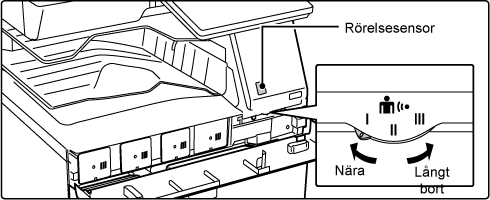 |
 Kontroll Kontroll |
 Åtgärd Åtgärd |
|---|---|
|
Är det slut på papper i facket? |
Fyll på med papper som instrueras av meddelandet
på pekpanelen. |
|
Är det slut på toner? |
Byt tonerpatron.
BYTA TONERKASSETT |
|
Har papperet fastnat? |
Ta bort papperet som fastnat enligt meddelandet
på skärmen. |
|
Är utmatningsfacket fullt? |
Ta bort utskrifterna från facket och fortsätt att
skriva ut.
När utmatningsfacket blir fullt aktiveras en detektor och utskriften
stoppas. |
|
Är behållaren för överskottstoner full? |
Byt ut behållaren för överskottstoner genom att
följa instruktionerna i meddelandet på pekskärmen. |
|
Finns det begränsningar för kassetterna som kan användas i alla lägen (kopiering, utskrift, bildsändning och dokumentarkivering)? |
Kontrollera inställningarna i [Papperskassett Inställningar] och
se om några kryssrutor är ifyllda i de olika lägena. ([Matar in godkänt jobb]).
Funktioner som inte är markerade kan inte användas för utskrift
från den kassetten. "Inställningar" → [Systeminställningar] → [Allmänna inställningar] → [Inställningar för papper] → [Papperskassett Inställningar] → [Registrering av papperskassett] → [Matar in godkänt jobb] |
 Kontroll Kontroll |
 Åtgärd Åtgärd |
|---|---|
|
Du kan förbjuda utskrift i färg i Användarkontroll. |
När användarautentisering har aktiverats kan du
förbjuda utskrift i färg för specifika användare. "Inställningar (administratör)" → [Användarkontroll] → [User Settings] → [User List]. "Inställningar (administratör)" → [Användarkontroll] → [Access Control Settings] → [Inställning för maskinens sidgräns]. |
|
För kopieringsläge kan du ställa in kopiering på svartvit prioritet. För utskriftsläge kan du ställa in utskrift på svartvit prioritet i inställningarna för skrivardrivrutinen. |
Även om detta inte förbjuder utskrift i färg kan
du ställa in färgläget på svartvit prioritet för att minska antalet
sidor som skrivs ut i färg.
Kopiera Ställ in "Inställningar (administratör)" → [Systeminställningar] → [Kopieringsinställningar] → [Ursprungliga statusinställningar] → [Färgläge] på [Svartvit] Utskrift Välj [Gråskala] under fliken [Main] i skrivardrivrutinen. |
 Kontroll Kontroll |
 Åtgärd Åtgärd |
|---|---|
|
Är originalet skrynkligt eller vikt? |
Räta ut originalet.
Det går inte att känna av korrekt originalformat om originalet är
skrynklat eller vikt. |
|
Placerade du ett original som var mindre än A5 (5-1/2" x 8-1/2" med tuminställningar) på dokumentglaset? |
Ange originalformat manuellt.
Originalstorlekar mindre än A5 (5-1/2" x 8-1/2") känns inte av automatiskt.
När du skannar ett litet original på dokumentglaset, kan det vara
bra att lägga ett blankt papper av samma storlek som papperet du
vill använda för utskrift ovanpå originalet (A4 och B5 (8-1/2" x
11" och 5-1/2" x 8-1/2" osv.)). |
|
Har du placerat ett original som är mindre än A6 (eller A5 när du använder BP-50C26 / BP-50C31 / BP-50C36 / BP-50C45 / BP-50C55 / BP-50C65 / BP-60C31 / BP-60C36 / BP-60C45 (eller 5-1/2" x 8-1/2" med tuminställningar)) i dokumentmataren? |
Ange originalformat manuellt.
Originalstorlekar mindre än A6 (eller A5 när du använder BP-50C26/BP-50C31/BP-50C36/BP-50C45/BP-50C55/BP-50C65/BP-60C31/
BP-60C36/BP-60C45 (eller 5-1/2" x 8-1/2" med tuminställningar))
kan inte detekteras automatiskt. |
|
Är ett original i storleken A5 (5-1/2" x 8-1/2" med tuminställningar) placerat liggande (A5R (5-1/2" x 8-1/2"R)) på dokumentglaset? |
Ett A5-original (5-1/2" × 8-1/2") som är inställt
som liggande (A5R (5-1/2" x 8-1/2"R)) kan inte kännas av automatiskt.
Om du fyller på papper i storleken A5 (5-1/2" x 8-1/2"), ska papperet
placeras stående (A5 (5-1/2" x 8-1/2"R)). |
|
Är ett original i A6-format inställt på stående (A6-storlek) i dokumentmataren? (När du använder BP-55C26 / BP-70C31 / BP-70C36 / BP-70C45 / BP-70C55 / BP-70C65) |
Ett A6-original som är inställt som stående (A6-storlek)
kan inte kännas av automatiskt.
Ställ in A6-dokument i liggande riktning (A6R). |
|
Är dokumentmatarens sensor smutsig? (BP-55C26 / BP-70C31 / BP-70C36 / BP-70C45 / BP-70C55 / BP-70C65) |
Torka av sensorn med en fuktig trasa eller våtservett. |
 Kontroll Kontroll |
 Åtgärd Åtgärd |
|---|---|
|
Matchar handinmatningsfackets styrskenor bredden på det papper som har fyllts på? |
Ställ in handinmatningsfackets ledare efter papperets
bredd.
När du fyller på papper i handmatningsfacket drar du ut förlängningsguiden
så att pappersformatet kan identifieras. |
 Kontroll Kontroll |
 Åtgärd Åtgärd |
|---|---|
|
Finns det för mycket papper i dokumentinmatningsfacket? |
Kontrollera att pappersbunten i facket inte når
högre än nivåmarkeringen.
AUTOMATISK DOKUMENTMATARE |
|
Är originalet ett långt original? |
När du scannar långa original med den automatiska
dokumentmataren anger du scanningsformatet som [Långt Form.].
(Observera att långa original inte kan kopieras med kopieringsfunktionen.) |
|
Är originalpapperet tunt? |
Använd dokumentglaset för att scanna originalet.
Om du måste använda den automatiska dokumentmataren använder du
[Lång. scannlä.] i [Övrigt] för att scanna originalet. |
|
Är originalpapperet tjockt? (BP-55C26 /BP-70C31 / BP-70C36 / BP-70C45 / BP-70C55 / BP-70C65) |
Använd dokumentglaset för att scanna originalet.
Om du måste använda den automatiska dokumentmataren använder du
[Skanna tjockt papper] i [Övrigt] för att skanna originalet. |
|
Är matarrullen smutsig? |
Rengör ytan på pappersmatarrullen.
RENGÖRA PAPPERSMATARRULLEN |
 Kontroll Kontroll |
 Åtgärd Åtgärd |
|---|---|
|
Är originalen skeva eller vikta? Använder du ett inklistrat original? |
Åtgärda skeva eller veckade original. Lufta originalen
väl och lägg dem i den automatiska dokumentmataren. Rikta in kanterna
på originalen och ställ in originalstorleken.
Beroende på originalets skick, papperstypen samt temperaturen och luftfuktigheten
i miljön där maskinen används, kan flera pappersark matas samtidigt,
de kanske inte matas på rätt sätt eller de utmatade originalen kanske inte
staplas ordentligt.
Det kan förbättras med följande inställningar.
|
 Kontroll Kontroll |
 Åtgärd Åtgärd |
|---|---|
|
Är dokumentet korrekt inställt? Beroende på originalets skick, papperstyp, typen av papper, temperaturen vid användningstillfället och luftfuktigheten kanske utmatade original inte riktas in på rätt sätt. |
Beroende på originalets skick, papperstyp, typen
av papper, temperaturen vid användningstillfället och luftfuktigheten
kanske utmatade original inte riktas in på rätt sätt.
Det kan förbättras med följande inställningar.
|
 Kontroll Kontroll |
 Åtgärd Åtgärd |
|---|---|
|
Finns det trasige pappersbitar i maskinen? |
Följ anvisningarna i pekpanelen för att ta bort
allt papper. |
|
Finns det för mycket papper i facket? |
Mata in papperet igen. Fyll inte på med fler ark
än det angivna maximala antalet och överskrid inte indikatorlinjen.
FYLLA PÅ PAPPER |
|
Matas flera papper in på en gång? |
Lufta pappersbunten innan du lägger i den. |
|
Använder du papper som inte uppfyller specifikationerna? |
Använd papper som rekommenderas av SHARP.
Felmatningar, veck och fläckar kan uppstå om du använder papper
för andra modeller eller specialpapper. - "TILLBEHÖR" i startguiden För papper som förbjuds eller inte rekommenderas hänvisar vi till VIKTIG INFORMATION OM PÅFYLLNING AV PAPPER. |
|
Är styrskenorna för handinmatningsfacket inställda efter bredden på papperet? |
Anpassa handinmatningsfackets styrskenor till bredden
på papperet, så att de har kontakt med papperets sidor.
FYLLA PÅ PAPPER I HANDINMATNINGSFACKET |
|
Är handinmatningsfackets förlängningsskiva utdragen? |
Dra ut förlängningsplattan när du fyller på stora
papper.
FYLLA PÅ PAPPER I HANDINMATNINGSFACKET |
|
Är matningsrullen för handinmatningsfacket smutsig? |
Rengör ytan på handinmatningsfackets matningsrulle.
RENGÖRA PAPPERSMATARRULLEN |
|
Har papper i storleken A5/A6 (5-1/2" x 8-1/2") fyllts på? |
Om du fyller på papper i storleken A5/A6 (5-1/2"
x 8-1/2") ska papperet placeras i horisontal riktning (A5R/A6R (5-1/2"
x 8-1/2"R)). (För A5 kan kassett 1 eller handinmatningsfacket ställas
in i stående orientering (A5).) |
|
Har pappersformatet specificerats? |
Om du använder ett specialformat ser du till att
ställa in pappersformatet.
Om du lägger i papper av ett annat format i ett fack måste du ändra
inställningen för pappersformat. "Inställningar" → [Systeminställningar] → [Allmänna inställningar] → [Inställningar för papper] → [Papperskassett Inställningar] → [Registrering av papperskassett] |
|
Har du fyllt på papper i kassetten? |
Innan du fyller på nytt papper bör du ta bort papper
som redan finns i handinmatningsfacket, lägga ihop det med det nya
papperet och lägga tillbaka allt som en bunt.
Om du fyller på papper utan att ta bort kvarvarande papper kan papperet felmatas.
Fyll bara på papper i handinmatningsfacket. |
|
Använder du stansat papper? |
När du använder hålat papper ska papperstypen ställas
in på hålat. "Inställningar" → [Systeminställningar] → [Allmänna inställningar] → [Inställningar för papper] → [Papperskassett Inställningar] → [Registrering av papperskassett] |
|
Använder du etikettark som inte går att använda? |
Etiketter utan bärark kan fastna på överföringsytan
och orsaka felmatning. |
|
Ta bort papperet, vänd på det och lägg tillbaka det. Det kan hända att en annan papperstyp löser problemet. |
Detta kan förbättra vissa problem med pappersrullning.
FYLLA PÅ PAPPER |
|
Har du fyllt på ett kuvert? |
Fyll bara på kuvert i magasin 1 och handinmatningsfacket. Överskrid inte indikatorlinjen när du fyller på kuvert i magasin 1. Ställ in papperstypen på "Kuvert" och ange pappersformatet som du har fyllt på. |
 Kontroll Kontroll |
 Åtgärd Åtgärd |
|---|---|
|
Är papperet rätt ilagt i pappersfacket? |
Ställ in styrskenorna efter pappersformatet.
Mata in papperet igen. Fyll inte på med fler ark än det angivna
maximala antalet och överskrid inte indikatorlinjen.
FYLLA PÅ PAPPER |
|
Har kassetten förbjudits i vissa lägen (kopiering, utskrift, fax, bildsändning, dokumentarkivering)? |
Kontrollera inställningarna i [Papperskassett Inställningar] och
se om några kryssrutor är ifyllda i de olika lägena. ([Matar in godkänt jobb]).
Funktioner som inte är markerade kan inte användas för utskrift
från den kassetten. "Inställningar" → [Systeminställningar] → [Allmänna inställningar] → [Inställningar för papper] → [Papperskassett Inställningar] → [Registrering av papperskassett] → [Matar in godkänt jobb] |
 Kontroll Kontroll |
 Åtgärd Åtgärd |
|---|---|
|
Ange det pappersformat som används i varje kassett i Kassettinställningar. |
Knappen "Fackinställningar" finns på startskärmen.
Tryck på denna knapp för att visa skärmen för kassettinställningar.
Tryck på den kassett vars pappersformat du vill ändra, välj papperstyp
och tryck därefter på fliken [Format]. Välj pappersformat och
tryck på knappen [OK].
Om du fyllde på handmatningsfacket med papper av ett speciellt format
trycker du på knappen [Direktval] efter att du har tryckt på fliken
[Format], anger pappersformatet manuellt och trycker på knappen
[OK]. |
 Kontroll Kontroll |
 Åtgärd Åtgärd |
|---|---|
|
Ta bort papperet, vänd på det och lägg tillbaka det. Det kan hända att en annan papperstyp löser problemet. |
Detta kan förbättra vissa problem med pappersrullning.
FYLLA PÅ PAPPER |
 Kontroll Kontroll |
 Åtgärd Åtgärd |
|---|---|
|
Finns det för mycket papper i handinmatningsfacket? |
Mata in papperet igen. Fyll inte på med fler ark
än det angivna maximala antalet och överskrid inte indikatorlinjen.
Det maximala antalet ark varierar beroende på inställningen för
papperstyp. |
|
Är styrskenorna för handinmatningsfacket inställda efter bredden på papperet? |
Anpassa handinmatningsfackets styrskenor till bredden
på papperet, så att de har kontakt med papperets sidor. |
|
Är styrskenorna justerade efter bredden på papperet? |
Justera styrskenorna efter bredden på papperet. |
|
Är styrplattans tillsats fäst på facket? (Vid användning av SRA3) |
Fäst styrplattans tillsats. |
|
Har scanningsoriginalen blandad bredd? (BP-50C26 / BP-50C31 / BP-50C36 / BP-50C45 / BP-50C55 / BP-50C65 / BP-60C31 / BP-60C36 / BP-60C45) |
Om den utskrivna bilden är skev när du har scannade
original med blandad bredd öppnar du locket till dokumentmataren,
ändrar position på brytaren och lägger originalen på plats.
A-positionen för brytaren är för normal scanning. B-positionen är
för scanning av blandade original.
Kom ihåg att ändra omkopplaren till A-läget när jobbet med blandade
original är klart.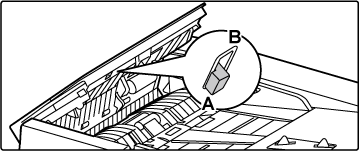 |
|
Originalet skannas snett. |
Problemet kan lösas om du ställer in enkel skanning
med automatiska inställningar. |
 Kontroll Kontroll |
 Åtgärd Åtgärd |
|---|---|
|
Är scanningsområdena på dokumentglaset eller den automatiska dokumentmataren smutsiga? |
Rengör scanningsområdena på dokumentglaset eller
den automatiska dokumentmataren.
RENGÖRA DOKUMENTGLASET OCH DEN AUTOMATISKA DOKUMENTMATAREN |
|
Är matningsrullen för handinmatningsfacket smutsig? |
Rengör ytan på handinmatningsfackets matningsrulle.
RENGÖRA HANDINMATNINGSFACKETS MATARRULLE |
|
Rengjorde du laserenheten? |
Rengör laserenheten. För detaljer om rengöring
hänvisar vi till
RENGÖRA LASERENHETEN. |
|
Har du använt Minskning av mörka ränder i systeminställningarna? |
Aktivera det i "Inställningar (administratör)"
→ [Systeminställningar] → [Justering av bildkvalitet] → [Kollektiv justering] → [Minskning
av mörka ränder]. Aktivera [Visa varning om ränder upptäcks]
om du vill att mörka ränder ska identifieras.
Reducera svarta ränder |
 Kontroll Kontroll |
 Åtgärd Åtgärd |
|---|---|
|
Använder du papper som inte uppfyller specifikationerna? |
Använd papper som rekommenderas av SHARP.
Felmatningar, veck och fläckar kan uppstå om du använder papper
för andra modeller eller specialpapper. - "TILLBEHÖR" i startguiden Prova att ställa in papperstypen på en typ som är en aning tyngre eller lättare än normalt. (För vanligt papper kan du ändra vanligt papper 1 till vanligt papper 2 eller vanligt papper 2 till vanligt papper 1.) Utskriftskvaliteten kan förbättras beroende på papperstypen. Kontakta återförsäljaren eller närmaste auktoriserade servicerepresentant för mer information. |
|
Skriver du ut på förstansat papper? |
Se till att bilden inte överlappar hålen.
Om den utskrivna bilden överlappar hålen kan fläckar uppstå på baksidan
av papperet om du skriver ut på ena sidan och på båda sidor vid
dubbelsidig utskrift. |
|
Visas ett meddelande om att underhåll behövs? |
Kontakta återförsäljaren eller närmaste auktoriserade
servicerepresentant så snart som möjligt. |
|
Ta bort papperet, vänd på det och lägg tillbaka det. Det kan hända att en annan papperstyp löser problemet. |
Detta kan förbättra vissa problem med pappersrullning.
FYLLA PÅ PAPPER,
PLACERA ORIGINAL |
 Kontroll Kontroll |
 Åtgärd Åtgärd |
|---|---|
|
Har papperstypen ställts in på rätt sätt? |
Ange rätt papperstyp i inställningarna för kassetterna.
Se till att följande inte inträffar:
|
 Kontroll Kontroll |
 Åtgärd Åtgärd |
|---|---|
|
Har du ändrat utmatningsfack? |
Vid kopiering kan du välja utmatningsfack i normalt
läge. Tryck på [Utmatning] i grundskärmen i normalt läge. Du kan
ställa in utmatningsfack i skärmarna.
Vid utskrift kan du välja utmatningsfack i skrivardrivrutinen. Klicka
på fliken [Finishing] i skrivardrivrutinen och välj utmatningsfack
i [Utmatningsfack].
Utmatningsfacket är fast och kan inte ändras när någon kopierings-
eller utskriftsinställning har valts. Det kan hända att vissa kopierings-
eller utskriftsinställningar avbryts när du ändrar utmatningsfack. |
 Kontroll Kontroll |
 Åtgärd Åtgärd |
|---|---|
|
Har rätt pappersformat ställts in? |
Om du använder ett specialformat ser du till att
ställa in pappersformatet.
Om du lägger i papper av ett annat format i ett fack måste du ändra
inställningen för pappersformat. "Inställningar" → [Systeminställningar] → [Allmänna inställningar] → [Inställningar för papper] → [Papperskassett Inställningar] → [Registrering av papperskassett] |
|
Placerades originalet rätt? |
Om du använder dokumentglaset ska du placera originalet
i det bortre vänstra hörnet på dokumentglaset.
FYLLA PÅ PAPPER,
PLACERA ORIGINAL |
 Kontroll Kontroll |
 Åtgärd Åtgärd |
|---|---|
|
Har papperet lagts i med utskriftssidan åt rätt håll? |
Säkerställ att papperets utskriftssida ligger i
rätt riktning. |
 Kontroll Kontroll |
 Åtgärd Åtgärd |
|---|---|
|
Har papperstypen ställts in på rätt sätt? |
Ställ in rätt papperstyp för facket som innehåller
papperet som angetts för omslaget eller mellanlägget.
Papper matas från ett annat fack om papperstypen som angetts för
omslaget eller mellanlägget inte är densamma som papperstypen som
angetts för facket. "Inställningar" → [Systeminställningar] → [Allmänna inställningar] → [Inställningar för papper] → [Papperskassett Inställningar] → [Registrering av papperskassett] |
 Kontroll Kontroll |
 Åtgärd Åtgärd |
|---|---|
|
Är USB-enheten kompatibel med maskinen? |
Fråga försäljaren om extrautrustningen är kompatibel
med enheten.
USB-enheter som inte är kompatibla med maskinen kan inte användas. |
|
Känns den anslutna USB-enheten av korrekt? |
När en USB-enhet är ansluten till och känns av
maskinen visas en ikon (
 ) överst i pekpanelen. Anslut den igen
om den inte känns igen. ) överst i pekpanelen. Anslut den igen
om den inte känns igen. |
|
Har USB-minnet formaterats som FAT32 eller NTFS? |
Kontrollera USB-minnets filformat.
Om USB-minnet är formaterat som annat än FAT32, NTFS eller exFAT,
använd en dator för att ändra formatet till FAT32, NTFS eller exFAT. |
|
Använder du ett USB-minne med en kapacitet som överstiger 32 GB? |
Använd ett USB-minne med 32 GB eller mindre. |
 Kontroll Kontroll |
 Åtgärd Åtgärd |
|---|---|
|
Visas ett meddelande om att du måste ta bort papper från uppsamlaren? |
Ta bort eventuellt papper som finns i uppsamlaren. |
|
Har administratören stängt av funktionerna? |
Fråga administratören.
Vissa funktioner kan ha blivit avstängda i systeminställningarna. |
 Kontroll Kontroll |
 Åtgärd Åtgärd |
|---|---|
|
Visas ett meddelande om att du ska kontrollera häftningsenhet? |
Ta bort häftklamrar som fastnat.
KRINGUTRUSTNING |
|
Visas ett meddelande om att du måste fylla på häftklamrar? |
Sätt tillbaka häftklammerkassetten.
Glöm inte att sätta tillbaka häftklammerbehållaren.
KRINGUTRUSTNING |
|
Är de papper som ska häftas av olika bredd? |
Använd papper med samma bredd och välj inställningen
[Samma bredd] om du ska häfta papper med olika format.
Det går inte att häfta papper av olika bredd. Välj [Samma bredd]
för [Blandade org.format] i [Övrigt] när du kopierar. |
|
Försöker du häfta för många ark åt gången? |
Information om det maximala antalet ark som kan
häftas finns i
SPECIFIKATIONER. |
|
Ingår ett pappersformat som inte kan häftas i utskriftsjobbet? |
Information om pappersformat som kan häftas finns
i SPECIFIKATIONER. |
|
Är fackets papperstypinställning i skrivardrivrutinen en papperstyp som inte kan häftas? |
Du måste kontrollera de papperstyper som är inställda
på maskinen och välja en papperskassett som är inställd på papper*
som kan användas för häftningsutskrift.
Klicka på knappen [Tray Status] under fliken [Paper Source] i fönstret
för skrivaregenskaper och kontrollera inställningarna för papperstyper
för varje kassett.
*Det går inte att häfta etiketter, registerpapper, glättat papper,
OH-film eller kuvert. Det går heller inte att häfta om "Inaktivera Häftning"
har valts i användartypen. |
 Kontroll Kontroll |
 Åtgärd Åtgärd |
|---|---|
|
Visas ett meddelande om att du ska kontrollera hålslagningsmodulen? |
Slänga stansspill.
HÅLSLAGNINGSMODUL |
|
Har olika stora papper blandats? |
Det går inte att hålslå papper av olika bredd.
Använd papper av samma bredd, och välj inställningen [Samma bredd]
om du ska hålslå papper med olika bredd. Välj [Samma bredd] för [Blandade originalformat]
i [Övrigt] när du kopierar. |
|
Ingår ett pappersformat som inte kan hålslås i utskriftsjobbet? |
Information om pappersformat som kan hålslås finns i "SPECIFIKATIONER". |
|
Är det valda facket inställt i skrivardrivrutinen på en papperstyp som inte kan hålslås? |
Kontrollera inställningarna för papperstyp i maskinen
och välj ett fack med papper som kan användas till hålslagning*.
Klicka på knappen [Tray Status] under fliken [Paper Source] i fönstret
för skrivaregenskaper och kontrollera inställningarna för papperstyper
för varje kassett.
*Det går inte att hålslå etiketter, registerpapper, glättat papper,
OH-film eller kuvert. Det går heller inte att hålslå om "Inaktivera Hålslag"
har valts i användartypen. |
 Kontroll Kontroll |
 Åtgärd Åtgärd |
|---|---|
|
Är häftningspositionen rätt inställd? |
Kontrollera häftningspositionen i "FÖRHANDSGRANSKNINGSSKÄRM" |
|
Är hålslagningspositionerna rätt inställda? |
Kontrollera hålslagningspositionen i "FÖRHANDSGRANSKNINGSSKÄRM". |
 Kontroll Kontroll |
 Åtgärd Åtgärd |
|---|---|
|
Är det en pappersstorlek som går att vika? |
Kontrollera att pappersstorleken går att vika.
LÄMPLIGA
PAPPERSTYPER |
|
Har administratören aktiverat inställningen [Inaktivering av Duplexenhet]? |
Pappersvikningsfunktionen kan inte användas när
[Inaktivering av Duplexenhet] är aktiverat i inställningsläget. Fråga administratören. I "Inställningar (administratör)" → [Systeminställningar] → [Allmänna inställningar] → [Villkorsstyrda Inställningar] → [Enhetsstyrning] → [Inaktivering av Duplexenhet]. |
|
Använder du en papperstyp med en specifik fram- och baksida? |
Vikningsfunktionen kan inte användas med förtryckt
papper, brevpapper eller annat papper som har särskild fram- eller
baksida.
När du viker papper måste du använda vanligt papper som inte har
någon specifik fram- eller baksida. |
 Kontroll Kontroll |
 Åtgärd Åtgärd |
|---|---|
|
Är originalet placerat med rätt sida uppåt eller nedåt? |
Kontrollera originalets laddningsriktning eller
riktningen på det papper som ska vikas och vidta lämpliga åtgärder.
Mer information finns i
INSTÄLLNING AV VIKNING eller
VIKA PAPPER FÖR UTSKRIFT (VIKNING). |
 Kontroll Kontroll |
 Åtgärd Åtgärd |
|---|---|
|
Finns det ett antal jobb som väntar på att verkställas? |
Vänta tills några jobb har verkställts. |
 Kontroll Kontroll |
 Åtgärd Åtgärd |
|---|---|
|
Är ljusstyrkan rätt inställd? |
Justera ljusstyrkan genom att trycka på knappen
[Ljusstyrka inställning] (
 ) på startskärmen. ) på startskärmen. |
 Kontroll Kontroll |
 Åtgärd Åtgärd |
|---|---|
|
Aktiverades funktionen Automatisk återställning? |
När användarautentisering används loggas den inloggade
användaren automatiskt ut om funktionen Automatisk återställning
aktiveras. Logga in på nytt.
Om du är administratör ändrar du tidsinställningen för automatisk
återställning eller inaktiverar funktionen Automatisk återställning
i [Automatisk Återställning]. "Inställningar (administratör)" → [Systeminställningar] → [Allmänna inställningar] → [Inställn. För Drift] → [Villkors Inställn.] → [Automatisk Återställning] |
 Kontroll Kontroll |
 Åtgärd Åtgärd |
|---|---|
|
IP-adressen ställs in i Nätverksinställningar i inställningsläget. |
Om du vill ställa in en permanent IP-adress ber
du din administratör om den IP-adress som tilldelats maskinen och
annan nödvändig information för Nätverksinställningar. "Inställningar (administratör)" → [Systeminställningar] → [Nätverks- inställningar] → [Inställningar För Gränssnitt] |
 Kontroll Kontroll |
 Åtgärd Åtgärd |
|---|---|
|
Du kan ändra bakgrundsfärg i "Displaymönsterinställning". |
Öppna åtgärdspanelen på startskärmen och tryck
på [Displaymönsterinställning]. Skriv in administratörslösenordet och välj önskad
färg från mönster 1 till 5. Mer information finns i
REDIGERA STARTSKÄRMEN. |
 Kontroll Kontroll |
 Åtgärd Åtgärd |
|---|---|
|
Du kan ändra en genväg i "Ändra startsida". |
Öppna åtgärdspanelen på startskärmen och tryck
på [Ändra startsida]. Skriv in administratörslösenordet, tryck på önskad
plats och lägg till en genväg, eller tryck på en enväg och radera.
Mer information finns i
REDIGERA STARTSKÄRMEN. |
 Kontroll Kontroll |
 Åtgärd Åtgärd |
|---|---|
|
Är läget för stor text aktiverat på startskärmen? |
Om ikonen för läget för stor text är
 är läget för stor text aktiverat. Tryck
på ikonen för läget för stor text för att ändra det till är läget för stor text aktiverat. Tryck
på ikonen för läget för stor text för att ändra det till
 och därmed avbryta läget för stor text. och därmed avbryta läget för stor text. |
 Kontroll Kontroll |
 Åtgärd Åtgärd |
|---|---|
|
Ställ in tiden för då maskinen går in i energisparläge i inställningarna för Energisparläge i inställningsläget. |
Ställ in tiden för då maskinen går in i energisparläge
i inställningarna för Energisparläge i inställningsläget.
Ställ in tiden för då maskinen går in i Förvärmningsläge. "Inställningar (administratör)" → [Systeminställningar] → [Energisparläge] → [Ekoinställning] → [Inställning Av Förvärmningsläge] Ställ in tiden för då automatisk avstängning sker "Inställningar (administratör)" → [Systeminställningar] → [Energisparläge] → [Ekoinställning] → [Timer För Automatisk Avstängning Av Ström] |
 Kontroll Kontroll |
 Åtgärd Åtgärd |
|---|---|
|
Har administratörslösenordet ändrats från fabrikens standardinställning? |
Kontakta återförsäljaren eller närmaste auktoriserade
servicerepresentant.
Information om det fabriksinställda administratörslösenordet finns
i "TILL ADMINISTRATÖREN". När du har ändrat lösenordet ser du till
att memorera det. |
 Kontroll Kontroll |
 Åtgärd Åtgärd |
|---|---|
|
Se kundtjänstinformation. |
Kontakta återförsäljaren eller närmaste auktoriserade
servicerepresentant. |
Version 06a / bp70c65_usr_06a_sv